Lỗi có sóng wifi nhưng không kết nối được internet trên điện thoại
Khi sử dụng điện thoại, thường xảy ra tình trạng phổ biến là có sóng wifi nhưng không kết nối được internet trên điện thoại. Điều này có thể gây khó chịu cho người dùng vì điện thoại không thể sử dụng các dịch vụ online. Vậy nguyên nhân và cách giải quyết vấn đề này là gì? Trong bài viết dưới đây, chúng tôi sẽ hướng dẫn bạn cách khắc phục tình trạng này trên cả điện thoại Android và iPhone!
Dấu hiệu lỗi điện thoại bắt được WiFi nhưng không vào được mạng
Dấu hiệu chính của vấn đề này thường là sự yếu đuối hoặc thậm chí không thể truy cập thông tin mà bạn muốn tìm kiếm, gây gián đoạn trong trải nghiệm sử dụng điện thoại. Biểu hiện chính mà người dùng có thể gặp phải:
- Kết nối yếu hoặc không hiển thị thông tin cần tìm: Mặc dù đã kết nối wifi, điện thoại không thể truy cập vào các trang web, ứng dụng hoặc dịch vụ mạng khác một cách hiệu quả.
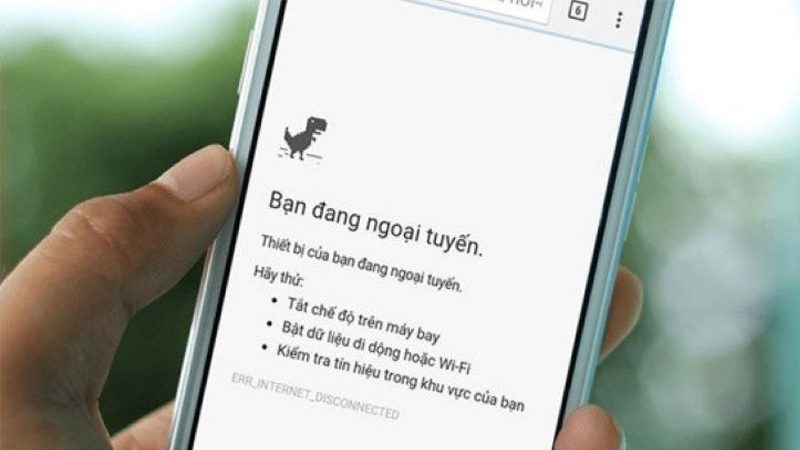
Tại sao điện thoại có kết nối WiFi nhưng không vào được mạng?
Có thể có nhiều nguyên nhân dẫn đến hiện tượng wifi đã kết nối nhưng không có Internet, ví dụ như lỗi xung đột IP trên thiết bị phát wifi, cấu hình DNS hoặc Gateway sai trên điện thoại/máy tính, hoặc địa chỉ IP trùng hoặc sai trên điện thoại. Ngoài ra, việc máy tính hoặc điện thoại bị lag hoặc xung đột phần mềm cũng có thể gây ra tình trạng này. Đặc biệt, việc thiết lập sai ngày giờ, sử dụng driver card wifi (WAN) cũ hoặc lỗi, hoặc trình duyệt web bị lỗi cũng là những nguyên nhân khác khiến wifi đã kết nối nhưng không thể truy cập Internet.
Khắc phục lỗi có sóng wifi nhưng không kết nối được internet trên điện thoại
Để khắc phục vấn đề khi điện thoại có sóng wifi nhưng không thể truy cập internet, bạn có thể thử các phương pháp sau đây:
Kiểm tra lại bộ phát WiFi
Để xử lý vấn đề khi điện thoại có sóng wifi nhưng không thể truy cập mạng, bạn cần kiểm tra Modem Wifi trước tiên. Nếu gặp sự cố hoặc lỗi, bạn có thể thực hiện các bước sau:
- Đảm bảo rằng dây kết nối với Modem wifi vẫn ổn định và đã được kết nối chặt chẽ với thiết bị. Nếu dây bị lỏng, hãy cắm chặt lại để đảm bảo kết nối ổn định.
- Tiếp theo, khởi động lại modem wifi bằng cách rút dây nguồn của thiết bị, đợi khoảng 30 giây và sau đó cắm lại. Chờ từ 1 đến 2 phút và thử kết nối wifi một lần nữa. Nếu vấn đề vẫn tồn tại sau các bước trên, hãy kiểm tra lại thiết bị smartphone của bạn.

Khởi động lại điện thoại
Trong quá trình chờ đợi để kết nối lại với modem WiFi, bạn cũng có thể thử khởi động lại điện thoại. Có thể rằng điện thoại gặp sự cố phần mềm khiến thiết bị không thể kết nối WiFi.
Nguyên nhân của vấn đề này có thể là do sau một thời gian sử dụng liên tục, bộ nhớ RAM của điện thoại bị đầy, dẫn đến hiện tượng lag, chậm và gây ra một số lỗi nhỏ.
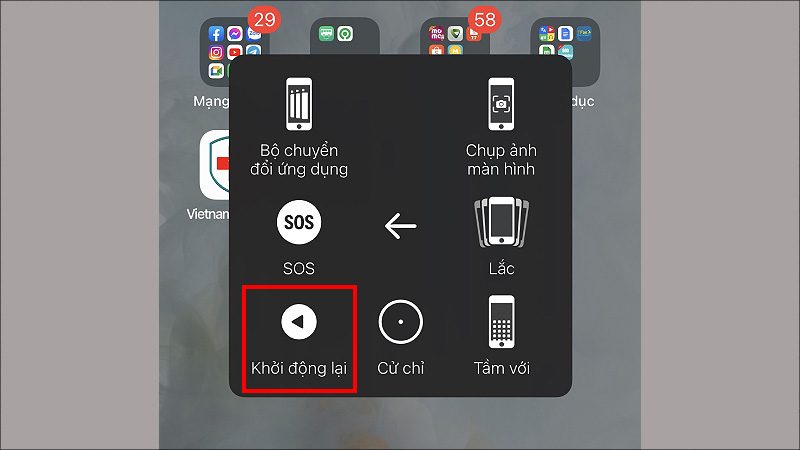
Để khắc phục tình hình này, việc khởi động lại điện thoại giúp xóa sạch bộ nhớ RAM, từ đó giúp giải quyết các lỗi và cải thiện hiệu suất hoạt động của điện thoại.
Thực hiện biện pháp này sẽ giúp điện thoại hoạt động ổn định, mượt mà hơn và giải quyết vấn đề kết nối WiFi nhưng không truy cập Internet.
Kiểm tra và tắt chế độ nguồn điện thấp
Chế độ nguồn điện thấp có thể ảnh hưởng đến việc kết nối WiFi của điện thoại. Khi gặp sự cố không thể truy cập mạng khi đã kết nối WiFi, người dùng nên thử tắt Chế độ nguồn điện thấp để xem có giúp khắc phục vấn đề không.
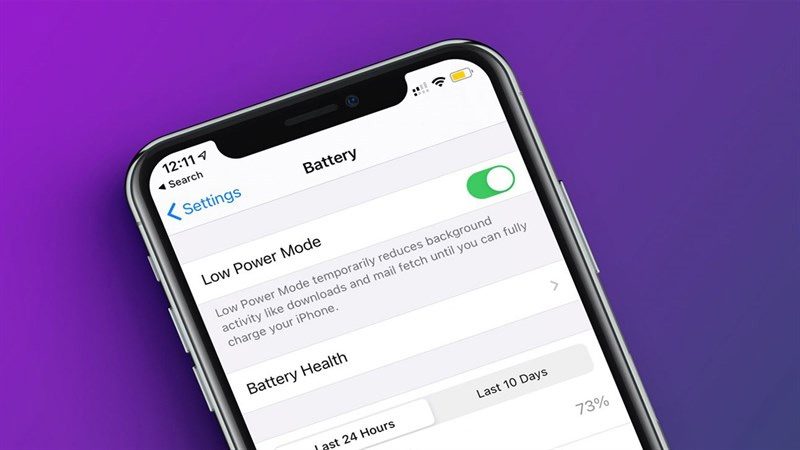
Quên mạng hiện tại và kết nối lại
Để quên và kết nối lại Wi-Fi, bạn có thể truy cập vào bảng công cụ trên thanh điều khiển. Tiếp theo, nhấn và giữ biểu tượng Wi-Fi để mở cài đặt Wi-Fi và chọn Thông tin kết nối Wi-Fi.
Tùy thuộc vào thiết bị điện thoại của bạn, bạn có thể thấy tùy chọn Xóa mạng hoặc Quên mạng, sau đó xác nhận việc xóa mạng. Sau đó, bạn chỉ cần kết nối lại với Wi-Fi đó là xong.
Điều chỉnh lại ngày và giờ trên điện thoại
Hãy điều chỉnh lại ngày và giờ trên điện thoại của bạn. Nếu bạn sửa đổi thời gian trên thiết bị mà không chính xác so với thời gian thực, ứng dụng truy cập internet trên điện thoại Android sẽ bị chặn. Vì vậy, nếu thời gian hiển thị không đúng, hãy sửa lại ngay. Để điều chỉnh thời gian chính xác, bạn có thể vào Cài đặt > Cài đặt bổ sung > Ngày và giờ > bật chế độ Tự động đặt giờ lên.
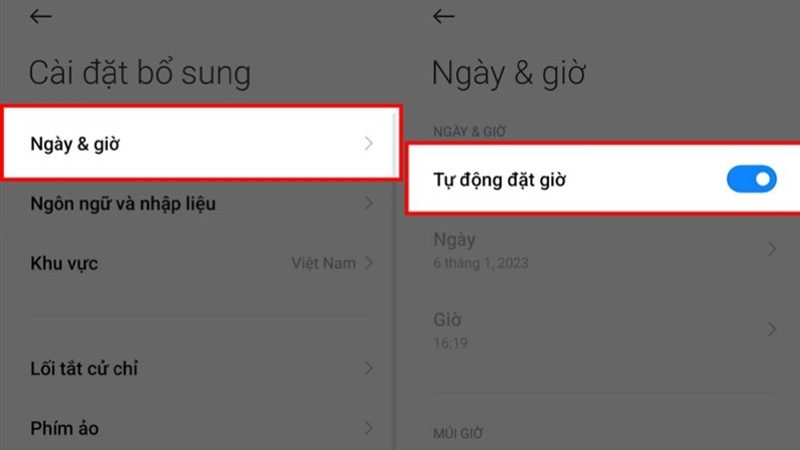
Cài lại địa chỉ IP của mạng
Sự trùng lặp hoặc không chính xác địa chỉ IP, cài đặt DNS hoặc Gateway không đúng trên thiết bị có thể dẫn đến tình trạng kết nối WiFi thành công nhưng không thể truy cập Internet.
Thay đổi IP trên Android
Người dùng có thể đổi IP của điện thoại Android theo 5 bước đơn giản sau:
- Mở Cài đặt (Settings).
- Nhấn mở Mạng & Internet (Network & Internet) và chọn tiếp Wifi.
- Nhấn vào tên mạng Internet đang kết nối với thiết bị. Sau đó, chọn biểu tượng bánh răng cưa bên cạnh và tùy chọn lệnh Thay đổi mạng (Modify Network).
- Trong danh mục tùy chọn nâng cao, hãy chuyển Cài đặt IP (IP Settings) sang IP tĩnh (Static).
- Thay đổi địa chỉ IP mới trong mục Địa chỉ IP (IP Address).
Cách đổi địa chỉ IP trên iPhone
Với điện thoại iPhone, bạn cũng dễ dàng chuyển địa chỉ IP hiện tại sang IP khác phù hợp hơn bằng cách:
- Mở ứng dụng Cài đặt (Settings).
- Chọn mục Wifi.
- Chọn biểu tượng (i) bên phải tên Wifi đang kết nối với thiết bị.
- Chọn lệnh Thiết lập IP (Configure IP) và nhấn tiếp Thủ công (Manual).
- Hoàn thiện thông tin chi tiết mạng bao gồm Địa chỉ IP (IP Address) và Hệ thống tên miền (DNS).
Đặt lại cài đặt mạng
Nếu bạn đã thử mọi phương pháp trên nhưng vẫn gặp sự cố, bạn có thể thử đặt lại mạng trên điện thoại của mình. Tất cả thông tin kết nối mạng sẽ bị xóa và khôi phục về trạng thái ban đầu, điều này có thể giúp bạn khắc phục vấn đề trực tuyến. Để thiết lập lại mạng, tùy thuộc vào loại điện thoại của bạn, bạn có thể vào Cài đặt > Kết nối và chia sẻ > Đặt lại Wi-Fi, mạng di động và Bluetooth > Chọn Đặt lại để hoàn tất quá trình.
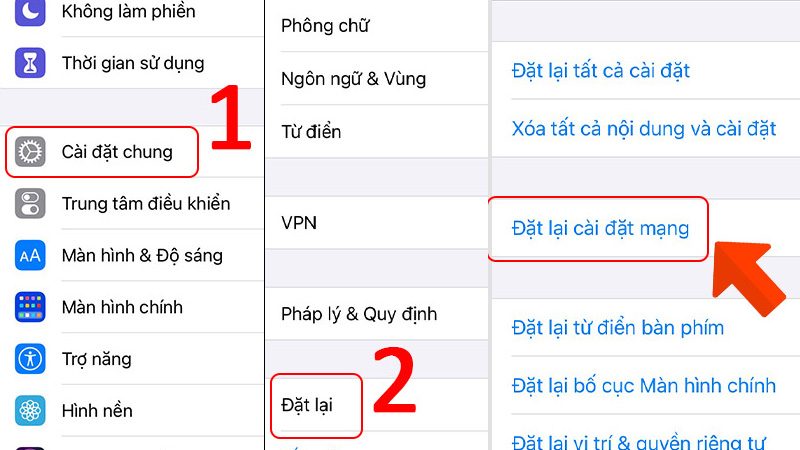
Như vậy Hoangkhue đã chỉ dẫn cách khắc phục vấn đề khi WiFi có sóng nhưng không thể truy cập Internet trên điện thoại một cách dễ dàng nhất. Bạn có thể lưu lại hoặc chia sẻ thông tin này để giúp mọi người xử lý tình huống tương tự nếu gặp phải.


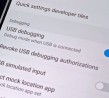


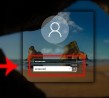




Để lại một bình luận
Bạn phải đăng nhập để gửi bình luận.